Đôi khi nó xảy ra rằng một sản phẩm phần mềm, được thực thi tốt từ quan điểm kỹ thuật, lại có vẻ ngoài không bắt mắt. Trong trường hợp này, cái gọi là "giao diện" được tạo ra bởi các nhà phát triển bên thứ ba hoặc đơn giản là bởi các thợ thủ công dân gian và có khả năng cung cấp cho chương trình yêu thích của bạn một thiết kế trực quan phù hợp.
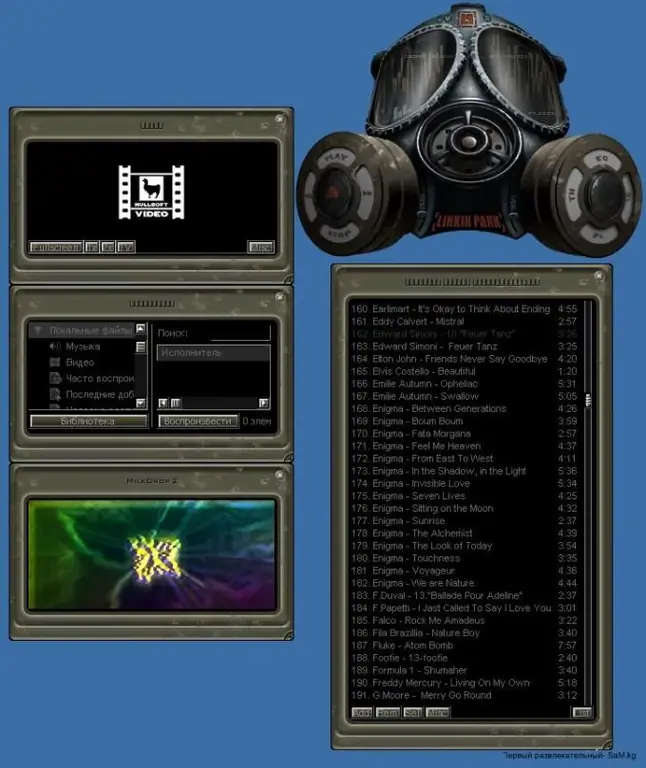
Hướng dẫn
Bước 1
Miranda. Tải xuống plugin Danh sách Liên hệ Hiện đại và đặt nó vào thư mục C: / Program files Miranda IMPlugins. Bây giờ nó cần được kích hoạt để thay thế Danh sách Liên hệ Cổ điển cũ. Để thực hiện việc này, hãy đi tới Cài đặt> Mô-đun và chọn hộp bên cạnh clist_modern.dll, sau đó bấm Áp dụng và OK. Đặt skin cần thiết vào thư mục C: / Program Files / Miranda IMSkins. Tải lại chương trình. Bây giờ bạn cần đi tới Cài đặt> Tinh chỉnh> Liệt kê giao diện, sau đó chọn và cài đặt giao diện bạn cần.
Bước 2
Winamp. Khởi động trình phát và nhấn Alt + S. Ở góc trên bên phải của cửa sổ xuất hiện, nhấp vào "Thư mục da". Chọn thư mục mà bạn đã đặt da, sau đó chọn chính da đó, rồi nhấp vào "Áp dụng".
Bước 3
Opera. Bạn cần tải xuống skin và đặt nó vào thư mục C: Program files / Opera / skins mà không cần giải nén. Sau đó, mở trình duyệt của bạn, nhấp vào Menu> Thanh công cụ> Tùy chỉnh> Giao diện. Theo mặc định, danh sách các giao diện đã được cài đặt sẽ được kích hoạt, hãy chọn giao diện bạn cần từ đó và nhấp vào "OK". Tuy nhiên, bạn có thể đặt một điểm dừng đầy đủ bên cạnh "Tìm thêm bìa", sau đó danh sách các bìa sẽ xuất hiện bên dưới, bạn có thể tải xuống ngay lập tức và sau đó cài đặt theo cách tương tự.
Bước 4
QIP. Tải xuống và giải nén skin vào thư mục C: Program FilesQIPSkins. Đi tới QIP, sau đó nhấp vào Cài đặt> Biểu tượng giao diện. Chọn skin cần thiết cho chương trình từ danh sách xuất hiện và nhấp vào "Áp dụng".
Bước 5
Kaspersky Anti-Virus. Tạo một thư mục Testskin tại C: / ProgramFilesKasperskyLab và giải nén skin cần thiết trong đó. Khởi chạy chương trình chống vi-rút của bạn và nhấp vào Cài đặt> Xem. Chọn hộp bên cạnh "Sử dụng cài đặt đồ họa thay thế", nhấp vào "Duyệt qua", đi tới thư mục Testskin, chọn giao diện được giải nén trong đó, nhấp vào "OK", "Áp dụng" và "OK".






